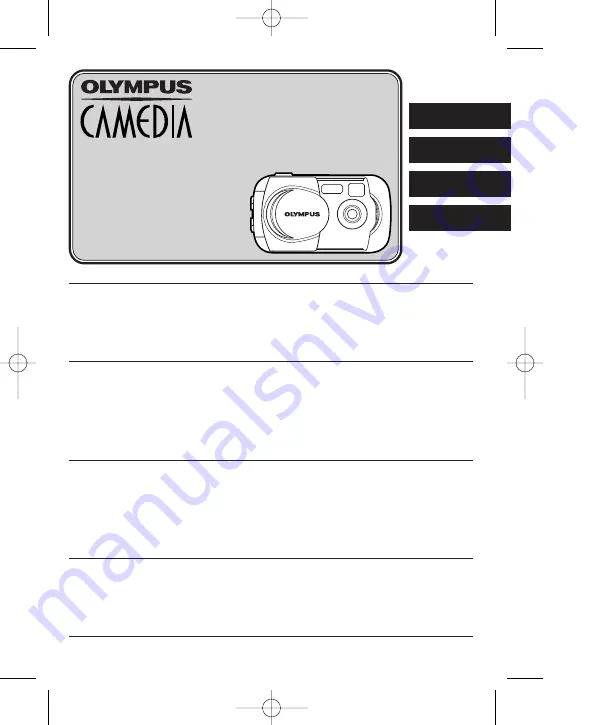
En
DIGITAL CAMERA
APPAREIL PHOTO NUMÉRIQUE
DIGITALKAMERA
CÁMARA DIGITAL
BASIC MANUAL
MANUEL DE BASE
EINFACHE ANLEITUNG
MANUAL BÁSICO
ENGLISH
FRANÇAIS
DEUTSCH
ESPAÑOL
Before using your camera, read this manual carefully to ensure correct use.
We recommend that you take test shots to get accustomed to your camera before taking important
photographs.
In the interest of continually improving products, Olympus reserves the right to update or modify
information contained in this manual.
For more details on connecting the camera to a PC and installing the provided software, refer to
the “Software Installation Guide” (included in the CD-ROM package).
Avant d’utiliser votre appareil photo, veuillez lire attentivement ce mode d’emploi, de manière à
obtenir les meilleurs résultats possibles.
Avant d’effectuer des prises de vues importantes, nous vous conseillons par ailleurs de faire
quelques essais afin de vous familiariser avec le maniement de l’appareil photo.
Dans l'intérêt d'améliorer continuellement les produits, Olympus se réserve le droit d'actualiser ou
de modifier les informations contenues dans ce manuel.
Pour plus de détails sur le raccordement de l’appareil photo à un ordinateur personnel et sur
l’installation du logiciel fourni, se référer au “Guide d’installation de logiciel” (inclus dans
l’emballage du CD-ROM).
Bitte lesen Sie vor Gebrauch dieser Kamera sorgfältig diese Bedienungsanleitung, um optimale
Ergebnisse beim Fotografieren zu erzielen.
Wir empfehlen, vor wichtigen Aufnahmen Probeaufnahmen durchzuführen, um sich mit der
Bedienung und den Funktionen der Kamera vertraut zu machen.
Olympus behält sich das Recht vor, im Interesse einer kontinuierlichen Produktverbesserung die in
diesem Handbuch enthaltenen Informationen zu aktualisieren und/oder zu ändern.
Weitere Angaben zum Anschluss der Kamera an einen Personal Computer und zum Installieren
der mitgelieferten Software siehe die „Software-Installationsanleitung“ (in der CD-ROM-Packung
enthalten).
Antes de usar su cámara lea este manual detalladamente para asegurar el uso correcto.
Nosotros le recomendamos que tome fotografías de prueba para familiarizarse con su cámara
antes de tomar fotografías importantes.
En el propósito de continuar el mejoramiento de sus productos, Olympus se reserva el derecho de
actualizar o modificar la información contenida de este manual.
Para más detalles sobre la conexión de la cámara a un PC e instalación del software suministrado,
refiérase a la “Guía de instalación del software” (adjunto en el paquete del CD-ROM).
D-390/C-150
1 D390/C150_B-E1 03.2.3 1:38 PM Page 1
Summary of Contents for Camedia C-150
Page 35: ...35 En 1 D390 C150_B E1 03 2 3 1 39 PM Page 35...
Page 69: ...69 Fr 2 D390 C150_B F36 03 2 3 1 55 PM Page 69...
Page 103: ...103 De 3 D390 C150_B D70 03 2 3 2 00 PM Page 103...
Page 137: ...137 Sp 4 D390 C150_B S104 03 2 3 2 05 PM Page 137...
Page 138: ...138 MEMO 4 D390 C150_B S104 03 2 5 10 19 AM Page 138...
Page 139: ...139 4 D390 C150_B S104 03 2 5 10 19 AM Page 139...
















